
MacでFinder設定を変更する
Macで、「Finder」設定を使用して、Finderウインドウ、ファイル拡張子、およびゴミ箱のオプションを変更します。Finderでファイルを整理する方法について説明します。
これらの設定を変更するには、Dockの ![]() をクリックし、「Finder」>「設定」と選択します。
をクリックし、「Finder」>「設定」と選択します。
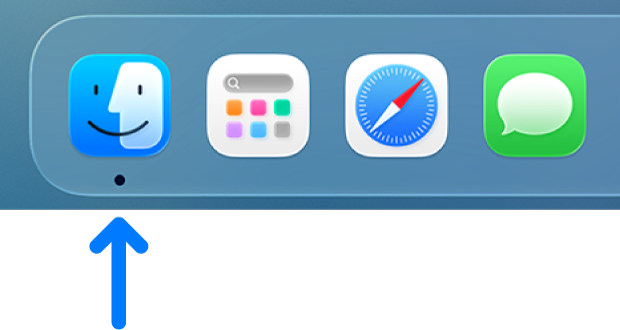
一般
オプション | 説明 |
|---|---|
次の項目をデスクトップに表示 | 接続されているハードウェアをデスクトップに表示します。 |
新規Finderウインドウの表示方法 | 新しいFinderウインドウを開いたときに自動的に表示されるフォルダを選択します。 |
フォルダを新規ウインドウではなくタブで開く | Commandキーを押したままフォルダをダブルクリックしたときに、フォルダをウインドウではなくタブで開きます。 |
タグ
オプション | 説明 |
|---|---|
サイドバーに表示するタグ | Finderのサイドバーに表示するタグを設定します。
|
よく使うタグ | Controlキーを押しながらファイルをクリックすると表示されるショートカットメニューに表示するタグをカスタマイズします。
|
タグを使ってファイルを整理するを参照してください。
サイドバー
オプション | 説明 |
|---|---|
サイドバーに表示する項目 | よく使う項目や素早く開きたい項目をFinderのサイドバーに表示します。 これらの項目は、「開く」ダイアログや「保存」ダイアログにも表示されます。Finderのサイドバーをカスタマイズするを参照してください。 |
詳細設定
オプション | 説明 |
|---|---|
すべてのファイル名拡張子を表示 | 「拡張子を非表示」が選択されているファイルを含め、すべてのファイル拡張子を表示します。 選択を解除すると、個々のファイルで「拡張子を非表示」を設定した通りに、拡張子が表示されたり非表示になったりします。 ファイル名の拡張子とは、一部のファイル名の末尾に表示される、ピリオド(.)に続く数文字または単語(.jpgなど)で、ファイルの種類を識別するためのものです。このオプションによって、ほとんどのファイル名(ただし、すべてではありません)が影響を受けます。 ファイル名拡張子を表示する/非表示にするを参照してください。 |
拡張子を変更する前に警告を表示 | 誤って拡張子を変更しようとすると警告が表示されます。原則として、ファイル名拡張子は変更するべきではありません。 |
iCloud Driveから削除する前に警告を表示 | iCloud Driveから項目を誤って削除しないように、警告が表示されます。 |
ゴミ箱を空にする前に警告を表示 | ゴミ箱の中の項目を誤って削除しないように、警告が表示されます。ファイルやフォルダを削除するを参照してください。 |
30日後にゴミ箱から項目を削除 | ゴミ箱に移動してから30日経過した項目を完全に削除します。 |
フォルダを常に先頭に表示する場所: 名前順で表示しているウインドウ | Finderウインドウで、名前で並べ替えると、まずフォルダがアルファベット順に表示され、次にファイルがアルファベット順に表示されます。Finderで項目を並べ替えるを参照してください。 |
フォルダを常に先頭に表示する場所: デスクトップ | デスクトップで、名前で並べ替えると、まずフォルダがアルファベット順に表示され、次にファイルがアルファベット順に表示されます。 |
検索実行時 | Finderウインドウの検索フィールドを使用するときに、デフォルトでどこを検索するかを選択します。Mac全体、現在開いているフォルダ、または最後にFinderウインドウで検索したときに指定した範囲を検索できます。 |